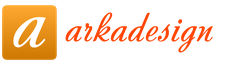Программа для измерения скорости трафика. NetWorx — лучший бесплатный счётчик трафика. Программа для контроля трафика в офисе
Операторы сотовой связи предлагают интернет трафик чаще в виде пакета с фиксированным объемом данных. После исчерпания пакетных МБ требуется докупать трафик. Обычно это происходит автоматически и по завышенным ценам. Поэтому во избежание столь неприятной ситуации рационально ограничивать расход трафика, что бы растянуть выделенный пакет данных на заданный период – неделю или месяц.
ОС Android позволяет просматривать статистику расхода трафика и устанавливать ограничение. При этом штатные возможности не выделяются функциональностью. Поэтому рационально использовать соответствующие программы, способные фиксировать потребление трафика приложениями, а так же устанавливать ограничения на расход данных.
Программа позволяет контролировать расход трафика в интернете и приложениях, а так же настраивать лимит на потребление. Для установки требуется Android 4.0 или выше. Реклама и встроенные покупки отсутствуют. Максимальное потребление оперативной памяти – 229 МБ.
Утилита автоматически подсчитывает расход трафика в приложениях и сигнализирует при достижении указанного лимита. Если по условиям тарифного плана выделяется фиксированный пакет данных, требуется задать объем, тип плана, цикл повторения и дату начала отсчета. Помимо фиксирования расхода трафика, My Data Manager подсчитывает расход минут и сообщений.
Начальный экран содержит 3 вкладки для слежения за расходом трафика: мобильного, Wi-Fi и в роуминге. Скрытая панель слева открывает доступ к дополнительным параметрам:
Общие затраты трафика.
- Журнал – просмотр статистики расхода по дням.
- Карта – отображение использованных данных на местности.
- Приложения – количество затраченного трафика играми и программами – за час, день, неделю или месяц.
- Тарифные планы – отслеживание и регулирование расходов трафика согласно заданному тарифу.
- Уведомления – предупреждения об использованном или достигнутом лимите.
Настройки позволяют сменить светлое оформление тёмным, использовать постоянные уведомления о количестве затраченного трафика и отображать виджет с расходом в строке состояния. Так же приложение позволяет хранить историю расхода трафика, постоянно или определенный период.

Основные преимущества:
- Бесплатность, нет рекламы или внутренних покупок.
- Слежение за расходом мобильного трафика, Wi-Fi или в роуминге.
- Просмотр использованного трафика приложениями за конкретный период.
- Установка лимита интернета, сообщений или минут.
- Индивидуальный подсчет трафика и регулярный, согласно тарифному плану.
- Тонкая настройка оповещения.
- Хранение истории.
- Переключение на тёмное оформление.
- Корректная локализация.
Основные недостатки:
- Не выявлено.
Приложение измеряет расход интернет трафика и устанавливает лимит на потребление. Отключение рекламы, активация виджета и отображение расхода трафика в строке состояния – обойдется по 2 USD. При этом доступна покупка трех функций за 5 USD, а так же кратковременное получение премиум привилегий за установку программ партнеров и просмотр рекламы. Минимальная версия Android для установки – 4.1. Максимальное потребление ОЗУ до 328 МБ.
При первом запуске приложение предлагает установить лимит трафика на месяц, неделю, в сутки и/или за 3 дня. Так же указать количество израсходованных данных для корректного подсчета.
Начальная страница разделена на две вкладки – с общей информацией затраченного трафика и с расходом приложений.
Первая вкладка позволяет пересмотреть статистику за предыдущие периоды использования интернета – вчера, в текущей неделе, месяце и т.д. Посмотреть общий расход мобильного и Wi-Fi подключения, использованный лимит мобильного трафика: по часам, в виде графика и схемы.
На второй вкладке отображается детальное потребление трафика приложениями. При нажатии на программу из списка, высвечивается количество исходящего и входящего трафика. Так же доступна почасовая статистика и за предыдущие дни.
В настройках устанавливаются лимиты и дополнительные параметры ограничения трафика. Ещё имеется выбор тёмного оформления, отображение расхода в строке состояния и отключение статистики Wi-Fi на графике первой вкладки.

Основные преимущества:
- Слежение за расходом мобильного трафика и Wi-Fi.
- Просмотр почасовой статистики и за предыдущие периоды.
- Установка лимита трафика на месяц, неделю или день.
- Тонкая настройка оповещения.
- Поддержка тёмного оформления.
Основные недостатки:
- Наличие отключаемой рекламы.
- Часть функций требуется покупать.
- Местами отсутствует перевод.
3G Watchdog – Data Usage
СКАЧАТЬ БЕСПЛАТНО
Программа для отслеживания и ограничения трафика. Заявлена поддержка Android устройств версии 2.2 и выше. Реклама отсутствует, но некоторые функции доступны после покупки PRO версии за 1 USD. Максимальный объем использования оперативной памяти – 147 МБ.
При первом запуске, вместе с приветствием, приложение предлагает задать квоту потребления трафика, согласно тарифному плану или доступному объему. Так же установить предупреждение при достижении граничной отметки и выбрать предпочтительные настройки.
Главная страница содержит информацию использованного/доступного мобильного трафика и оставшееся время до окончания квоты. Подача статистики в виде настраиваемой гистограммы, текста с % и таблицы. Последнее позволяет просматривать количество переданных, полученных и общих данных, за сегодня/неделю/месяц и сопоставлять с заданным планом. Причем в таблице фиксируется мобильный трафик, по Wi-Fi и в роуминге. Где для каждого раздела устанавливается отдельная квота потребления трафика.
Ниже отображается подсчет трафика приложений. Начиная с версии Android 7.0, для работы функции требуется разрешить 3G Watchdog подсчет. Для этого требуется активировать соответствующий переключатель в настройках безопасности. После чего появится статистика с количеством потребляемого трафика приложениями и временем активности.
Среди других возможностей 3G Watchdog – отображение потребления трафика в режиме реального времени. С заданным интервалом, программа фиксирует полученные и переданные данные. Подача информации в виде графика и списка.
Настройки позволяют задать отображение информации на главной странице, в строке состояния и виджете. Так же установить интервал обновления данных.

Интерфейс приложения «3G Watchdog – Data Usage».
Основные преимущества:
- Поддержка Android 2.2 и выше.
- Отсутствие рекламы.
- Отслеживание расхода мобильного трафика, Wi-Fi и в роуминге.
- Просмотр истории.
- Отображение потребления трафика в режиме реального времени.
- Резервное копирование и восстановление.
- Установка лимита потребления мобильного трафика, Wi-Fi и в роуминге.
- Настройка оповещения.
- Тёмное оформление.
Основные недостатки:
- Местами отсутствует перевод.
- Часть функций доступна в версии Pro.
- Дизайн приложения не менялся с версии Android 2.2.
- Нельзя добавить исключения, где бесплатный трафик.
- Погрешность в подсчете трафика, возможны конфликты с другими программами.
СКАЧАТЬ БЕСПЛАТНО
Приложение совмещает функции ограничения трафика и VPN. Реклама и встроенные покупки отсутствуют. Для установки требуется Android не ниже версии 4.1. Использование ОЗУ до 150 МБ.
Главный экран располагает общей информацией использованного трафика за день. Тут же активируется VPN, причем окно занимает 60% полезной области. Ниже находится список приложений, где отображается использованный трафик и рекомендации по экономии.
При открытии программы из списка, предлагаются три варианта использования данных:
Предотвращение пустого расходования данных, путем ограничения работы в фоновом режиме.
Запуск приложения только при подключении к Wi-Fi сети.
Установка лимита на использование данных, при достижении которых появится соответствующее уведомление. Доступны значения 10, 25, 50 и 100 МБ.
Настройки у приложения отсутствуют. VPN автоматически выбирает страну, лимитов на трафик, скорее всего, нет.

Основные преимущества:
- Нет рекламы.
- Встроенный VPN.
- Простота подачи информации.
- Ограничение или отключение трафика у приложений.
Основные недостатки:
- Из-за недостаточной оптимизации, приложение подвисает на флагманских смартфонах.
- Ограничение мобильного трафика приложений, только на 10, 25, 50 и 100 МБ.
- Нельзя задать ограничение для Wi-Fi сетей или приложений с бесплатным трафиком.
- Нет полезных настроек.
- Нерациональное распределение рабочего пространства.
СКАЧАТЬ БЕСПЛАТНО
Программа позволяет контролировать и ограничивать мобильный трафик приложений. Реклама и встроенные покупки отсутствуют. Требуемая версия Android для установки – 5.0 или выше. Используемый объем оперативной памяти – до 149 МБ.
Главный экран отображает количество использованного за день трафика. Содержит переключатель для сбережения трафика, кнопки статистики использованных данных и ближайшие точки Wi-Fi доступа.
Информация статистики подается в удобной форме – график. Так же доступен просмотр активности за предыдущие периоды использования – на этой неделе и в этом месяце. Ниже отображается список установленных приложений, где в одно касание включается и отключается ограничение трафика.
Уведомлять когда поблизости имеются доступные Wi-Fi сети.
Отображать расход трафика в режиме реального времени.

Основные преимущества:
- Простота использования.
- Нет рекламы и встроенных покупок.
- Простая подача информации и статистики.
- Автоматический и ручной поиск ближайших мест с Wi-Fi точками.
- Ограничение мобильного трафика в одно касание.
- Просмотр расхода трафика в режиме реального времени.
Основные недостатки:
- Мало полезных настроек.
- Нельзя задать ограничение трафика согласно объему тарифного плана.
- Приложение поддерживает только английский язык.
СКАЧАТЬ БЕСПЛАТНО
Приложение отслеживает использование мобильного интернета и Wi-Fi активность. Скачивается бесплатно и не содержит рекламу, но включает платные темы по 1 USD. Для работы программы требуется версия Android не ниже 4.4. Потребление ОЗУ в среднем 77 МБ.
В GlassWire ведется автоматический подсчет использования мобильного и беспроводного соединения. Пользователю доступна информация о количестве полученных и переданных данных, в режиме реального времени или при просмотре потребления за предыдущие периоды. Если в тарифном плане имеется фиксированный объем бесплатного трафика, тогда указание деталей позволит приложению отслеживать расход и сообщать о достигнутых лимитах. Причем учитывается мобильный план, Wi-Fi сеть и исключения в приложения с бесплатным трафиком.
Основные разделы приложения находятся в скрытой панели слева:
- График. Показывает использование трафика приложениями, в режиме реального времени и за предыдущие сеансы. Так же позволяет просмотреть информацию о приложениях и быстро отключить фоновую активность.
- Статистика. Отображает объем полученных и переданных данных.
- Тарифный план. Установка лимитов на предоставляемый оператором пакетный трафик.
- Оповещения. Сообщает об активности приложений, а ещё позволяет настроить предупреждения при достижении или превышении лимитов трафика.
- Темы. Меняет оформление приложения. Доступно 7 оболочек, включая 3 платные.
В настройках содержатся параметры для изменения оповещений, вида уведомлений, оформления, языка и интервала обновления информации. Так же очистка истории.

Основные преимущества:
- Приятное оформление в стиле Material.
- Простая и доступная подача информации.
- Отсутствует реклама, корректная локализация.
- Наличие статистики, расхода в режиме реального времени, количества переданных и полученных данных.
- Смена графического оформления, тонкая настройка оповещений и установка интервала обновлений.
- Фиксирование использования мобильного трафика и сетей Wi-Fi.
- Установка лимитов для тарифных планов, включая Wi-Fi сеть и приложения с бесплатным трафиком.
Основные недостатки:
- Нет встроенной блокировки интернета для приложений и служб.
- Платные темы.
Вывод
Приложение My Data Manager оптимальный выбор для мониторинга и ограничения трафика, ввиду гибких настроек. Вдобавок программа бесплатная и не содержит назойливую рекламу.
Утилита Traffic monitor интересна удобной подачей статистики, поэтому подойдет начинающим пользователям. При этом скудная цветовая схема в сочетании с рекламой, вынуждают воспользоваться другой аналогичной программой.
3G Watchdog не уступает по функциональности My Data Manager, предлагает удобную подачу статистики и не содержит рекламу. При этом в приложении достаточно не доработок – местами отсутствие перевода, нет исключений для приложений с бесплатным трафиком, устаревший дизайн и погрешность в подсчете. В результате, легко остаться без интернета в неподходящий момент или понести дополнительные затраты за перерасход.
Программа Data Saver интересна за счет бесплатного VPN, отсутствующей рекламы, и функции запрещающей приложениям использовать мобильное соединение вместо Wi-Fi. При этом в программе не рационально используется рабочее пространство. А отсутствие оптимизации, вызывает подвисания программы и на глазах разряжает аккумулятор.
Datally в простой и наглядной форме показывает количество потребляемого трафика. А активация всего одного переключателя, позволит полностью ограничить передачу данных или конкретных приложений, что удобно для новичков. Так же это не станет помехой для незнающих языка пользователей. При этом программа не поддерживает автоматическое ограничение трафика, если в тарифном плане имеется пакет бесплатных мегабайтов.
GlassWire – удобное приложение для отслеживания потребления трафика и установки лимитов. Информация и статистика подается в понятной форме, что дополняет приятный интерфейс и отсутствие рекламы. Из несущественных недостатков – нет встроенной функции принудительного отключения интернета, для выбранных программ.
9 оценок, среднее: 3,33 из 5)
Когда интернет-соединение оплачивается по трафику, очень полезно знать и контролировать объём полученных или переданных данных. К сожалению, не все пользователи понимают, что просмотр фильмов онлайн, или видеозвонок по скайпу будет стоить гораздо дороже простой переписки по электронной почте, и что многие программы, работая в фоновом режиме, всё-таки потребляют некоторый объём трафика. В этом случае поможет бесплатная программа для мониторинга интернет трафика на компьютере — Networx .
Установка проходит быстро, и ничего важного выбирать не нужно.


Программа Networx обладает различными инструментами, такими, как пингование, трассировка, измерение скорости, но мы рассмотрим только те инструменты, которые нужны для контроля трафика данных.
Статистика
Чтобы открыть окно статистики, нужно кликнуть по значку Networx правой кнопкой мыши и выбрать пункт меню «Статистика».

 Открывается окно, в котором можно увидеть трафик общий, по дням, по неделям и по месяцам. Так же можно посмотреть статистику по пользователям, или сделать выборочный отчёт.
Открывается окно, в котором можно увидеть трафик общий, по дням, по неделям и по месяцам. Так же можно посмотреть статистику по пользователям, или сделать выборочный отчёт.

Текущий трафик
Пункт меню «Показать трафик» открывает окно с текущим графиком. Здесь можно осуществлять мониторинг интернет трафика онлайн.


Квота
Если есть некий рубеж по трафику, после превышения которого стоимость станет намного выше, то необходимо автоматически отслеживать текущий объём. Для этого в программе Networx есть «Квота». Очень важно, что программа ведёт автоматический учёт трафика.


Этот инструмент позволяет получать уведомление после превышения какого-либо объёма трафика в процентном выражении; установить дневную, недельную, месячную и суточную квоту; контролировать отдельно входящий, исходящий или общий трафик.
Измерение скорости
Тут всё понятно – измерение скорости с возможностью записи. Данным инструментом можно отследить измерение скорости при определённых действиях, или запуске программ.


Настройки
Меню «Настройки» позволяет установить или изменить все основные настройки работы программы, например: запуск при старте Windows, автоматическое обновление, единицы измерения, действия по кликам, настройку графиков и прочее.




(Visited 6 740 times, 2 visits today)
Счётчик данных – это не только интересная программа, которая будет использоваться интернет-пользователями. Он отлично работает на ПК с установленным сетевым кабелем. Благодаря этому мы сможем проанализировать весь сетевой трафик, даже тот, который находится . С помощью программы для контроля трафика интернета на компьютере мы сможем легко узнать, не заражён ли наш компьютер и не отправляет ли ненужные пакеты.
Выбор лучшей программы для контроля трафика интернета.
Network Meter – удобный гаджет для рабочего стола и программа для учёта трафика, которая позволяет вам легко контролировать подключение к Интернету и раздавать его по локальной сети и Wi-Fi. Большинство пользователей игнорируют возможности, предлагаемые гаджетами для рабочего стола, которые уже появились в Windows Vista и перенесены в Windows 7. Некоторые из этих приложений могут быть очень полезными.
Network Meter – это приложение, которое отслеживает активное подключение к сети Интернет. Оно позволяет указать IP-адрес как в локальной сети, так и в Интернете. Показывает текущую скорость передачи данных, загрузки, отдачи и объём данных, которые мы скачали и отправили в течение последнего сеанса (с момента перезагрузки Windows). Кроме того, в режиме мониторинга беспроводной сети приложение показывает SSID сети Wi-Fi, то есть её имя и процентное значение качества сигнала (0 – 100%). Дополнительным элементом гаджета является локатор IP-адресов (IP-поиск) и тестер Интернета (тест скорости).

Использовать программу сможет каждый:
- Распакуйте инсталлятор гаджета из ZIP-архива, выбрав для этого место на вашем жёстком диске . Дважды щёлкните распакованный файл, чтобы установить Network Meter.
- Вам будет предложено проверить изготовителя, нажмите «Установить». Гаджет должен появиться на нашем рабочем столе (обычно справа), но его можно поместить его куда угодно, цепляя и перетаскивая левой кнопкой мыши.
- Приложение уже активно, но, чтобы убедиться, что оно отслеживает интересующее вас соединение, перейдите к опции «Network Meter». Для этого нажмите на гаджет правой кнопкой мыши и выберете пункт «Параметры».
- На основной вкладке «Параметры» можно управлять функциями гаджета. Прежде всего, нужно выбрать, какую сеть контролировать (тип сети). Можно выбрать подключение к локальной сети по кабелю (проводная сеть) или Wi-Fi (беспроводная сеть). В последнем случае гаджет будет оснащён дополнительными функциями – SSID и измерителем качества сигнала. Функция, обозначенная маркером, показывает сетевую карту, контролируемую нашим локальным IP-адресом (локальной сетью), а также сеть, контролируемую для передачи данных. Если использовать на персональном ПК, не будет никаких проблем, но на ноутбуке стоит убедиться, что All Network Meter в настоящий момент контролирует активную карту – обычно нужно выбирать между Ethernet LAN и Wi-Fi-картой.
- На вкладке «Экран» определяется, как гаджет будет отображать информацию. Например, рекомендуется изменить настройки единиц по умолчанию с битов в секунду, чтобы узнать скорость в килобайтах или мегабитах. Настройки сохраняются нажатием кнопки «ОК».
- Изменения в окне «Network Meter» появляются незамедлительно. Стоит отметить, что счётчик представляет текущую передачу данных – на данный момент и, таким образом, контролирует сетевую активность. Однако другой показатель подсчитывает, сколько данных загружено и отправлено в течение этого сеанса. Он может быть полезен для пользователей, использующих сети, ограниченные лимитом – например, мобильный интернет 3G . Это позволяет легко узнать, превышается ли пакет.
Лицензия: Бесплатно
ВАЖНО. правильной работы программы требуется пакет.NET Framework 1.1, установленный в системе.
Блестящая программа с точки зрения графического интерфейса, которая может удивить вас очень интересными функциями. GlassWire – это программа для управления потоком данных интернет-соединения, характерной особенностью которой является, прежде всего, современный анимированный интерфейс, внешний вид которого может быть дополнительно модифицирован с использованием графических шаблонов, что повышают читаемость представленной информации на графиках. Программа позволяет отображать имена процессов и приложений, которые инициируют новые сеансы и используют сетевое соединение. Пользователю сообщают обо всём через всплывающие окна и непосредственно из окна программы.
Использование GlassWire интуитивно понятно и сводится к переключению между последовательными вкладками, которые соответствуют основным функциям, реализованным в программе: графическому анализу данных, настройкам брандмауэра, передаче данных потребления с разделением на приложения и список уведомлений. В них у нас обычно есть следующие три представления, которые позволяют настраивать содержимое экрана для наших нужд – в то же время может отображаться больше информации об отдельных процессах, а также учётной записи, представляющей данные в диаграммах.

Непосредственно из меню программы есть возможность обратиться в раздел технической поддержки, доступной онлайн на веб-сайте производителя. Он очень понятен и содержит не только быстрое и полное руководство по использованию программы, но также доступ к базе данных часто задаваемых вопросов или пользовательских форумов. Хотя на данный момент программа доступна только в версии разработки, стремление изготовителя к тонкой настройке всех деталей быстро делает её популярной. Преимущества:
- функция межсетевого экрана;
- очень удобный и красивый интерфейс;
- простота в эксплуатации.
Недостатки:
- отсутствие множества функций в бесплатной версии;
- нет графика отслеживания передачи данных.
Лицензия: бесплатная.
Расширенная утилита контроля, которая позволяет отслеживать сетевой трафик, создаваемый приложениями. Создаёт отчёты во многих форматах. Эта программа сообщает о загрузке и отправке данных для интернета, локальной сети и для определённых программ. Она также сообщает, какие приложения использует интернет. Контролирует качество сигнала Wi-Fi. Последняя версия полностью совместима с Windows 10. Показатель DU чётко отслеживает использование данных. Он предоставляет ежечасные, ежедневные, еженедельные и ежемесячные отчёты. Также может предупреждать о превышении фиксированных пределов. Данные из отчётов можно экспортировать в Excel, Word и PDF. Режим секундомера позволяет вам определять потребление данных с высокой степенью точности в определённое время. Вы можете не только указать часы, в которые передача не должна учитываться (что было бы полезно для людей, которые используют тарифные планы с бесплатными часами).

DU Meter отображается как полупрозрачное окно уведомлений в нижнем правом углу рабочего стола и показывает информацию о сетевом трафике в режиме реального времени. Окно DU Meter можно увеличить, перетащив его края с помощью мыши. Каждая вертикальная линия – одна секунда. Красная линия – это входящий трафик, а зелёная – исходящий. Внизу окна расположены вкладки «Интернет», «ЛВС», «Программы» – переключаясь между ними, можно увидеть соответствующие данные. Щёлкнув правой кнопкой мыши по окну программы, можно вызвать всплывающее меню, что предоставляет доступ к различным отчётам, режиму секундомера или вариантам пользователя и администратора.

Чтобы увидеть основной отчёт об интернет-трафике как можно быстрее, задержите указатель мыши над значком DU Meter на панели задач. Чтобы просмотреть подробную информацию о онлайн-активности программ, щёлкните правой кнопкой мыши на полупрозрачном окне измерителя DU и выберите «Просмотреть сетевые подключения». В новом окне на вкладке «Программы» есть все приложения, которые используют передачу данных. На вкладке «Открытые подключения TCP » отображаются сведения, которые позволят вам определить несанкционированный трафик с компьютера. Преимущества:
- максимальное количество форматов отчётов;
- одновременный подсчёт данных для конкретных приложений и сетевого трафика;
- таймер использования.
Недостаток: пробная версия.
Лицензия: пробная.
Это самые популярные приложения. Можно попробовать несколько других, выделяющихся своей функциональностью.
Очень полезная программа. Многие дополнительные функции делают её наиболее универсальным приложением для мониторинга передачи данных на ПК. Преимущества:
- простота в эксплуатации;
- отслеживание определённых приложений;
- возможность создания отчётов;
- режим отслеживания трафика на маршрутизаторе (требуется SNMP, поддерживаемый маршрутизатором).

Недостаток: неточное отслеживание приложений, запущенных системой.
Лицензия: бесплатная.
Занимает очень мало места, не перегружает процессор во время работы. Есть не так много продвинутых функций, но приложение берёт своей простотой. Преимущества:
- простое управление;
- функция секундомера.
Недостатки:
- неинтересный внешний вид;
- отсутствие отслеживания данных для конкретных приложений.
Лицензия: бесплатная.

Работает без проблем почти во всех версиях Windows, имеет функции, доступные только в платных версиях этого типа программ. Преимущества:
- функция межсетевого экрана;
- расписание с возможностью отключения отслеживания в определённое время;
- удалённое управление статистикой через сеть.
Недостаток: довольно сложно использовать.
Лицензия: бесплатная.

Конечно, список программ для учёта трафика на компьютере можно продолжать довольно долго. Мы собрали лучшие и наиболее популярные приложения. Если у вас уже есть опыт использования другого софта, поделитесь им в комментариях.
Программ для учёта трафика в локальной сети достаточно много: как платных, так и бесплатных, сильно различающихся по функционалу. Одна из наиболее популярных Open Source программ – SAMS. Она работает на платформе Linux совместно со Squid.
SAMS требует наличия PHP5, будем использовать Ubuntu Server 14.04. Нам понадобятся пакеты Squid, Apache2, PHP5 с модулями.
Учет трафика интернета в локальной сети linux
Попробуем разобраться, как это работает.
Squid раздаёт интернет, принимая запросы на порту 3128. При этом он пишет детальный лог access.log. Всё управление осуществляется через файл squid.conf. Squid обладает широкими возможностями по управлению доступом к интернету: разграничение доступа по адресам, контроль полосы пропускания для конкретных адресов, групп адресов и сетей.
SAMS работает на основе анализа логов прокси-сервера Squid. Система учёта трафика в локальной сети следит за статистикой прокси-сервера, и в соответствии с заданными политиками принимает решение о блокировке, разблокировке или ограничении скорости для клиента Squid.
Установка SAMS

Устанавливаем пакеты.
apt-get install apache2 php5 php5-mysql mysql-server php5-gd squid3
Скачиваем и устанавливаем SAMS
wget https://github.com/inhab-magnus/sams2-deb/archive/master.zip
unzip master.zip
cd sams2-deb-master/
dpkg -i sams2_2.0.0-1.1_amd64.deb
Устанавливаем web-интерфейс
dpkg -i apache2/sams2-web_2.0.0-1.1_all.deb
В файл /etc/sams2.conf вносим изменения.
DB_PASSWORD=/Пароль к MySql/
Запускаем SAMS
service sams2 start
Настройка Squid
Вносим изменения в файл /etc/squid3/squid.conf
http_port 192.168.0.110:3128
cache_dir ufs /var/spool/squid3 2048 16 256
Включаем логирование и ротацию логов с хранением в 31 день.
access_log daemon:/var/log/squid3/access.log squid
logfile_rotate 31
Останавливаем Squid, создаём кэш.
service squid3 stop
service squid3 start
Для чистоты эксперимента настраиваем один из браузеров на работу с прокси 192.168.0.110 через порт 3128. Попробовав подключиться, получаем отказ в соединении – в Squid не настроены права на доступ к прокси.
Начальная настройка SAMS
В другом браузере открываем адрес (192.168.0.110 – адрес сервера).
http://192.168.0.110/sams2
Он нам скажет, что не может подключиться к базе данных и предложит выполнить установку.

Указываем сервер базы данных (127.0.0.1), логин и пароль от MySql.

Начальная настройка системы учёта трафика выполнена. Остаётся только выполнить настройку программы.
Мониторинг трафика в локальной сети
Логинимся в систему под администратором (admin/qwerty).

Стоит сразу сказать об авторизации пользователей. 

В ветке Squid открываем прокси-сервер и нажимаем внизу кнопку «Настройка прокси-сервера».

Самое главное здесь – указать в адресах папок и файлов, где это необходимо, свой IP-адрес, иначе прокси-сервер не запустится.
Суть всех изменений в настройках SAMS в том, что они записываются в squid.conf. В фоне работает sams2deamon, который отслеживает изменения в настройках, требующих внесения в конфигурационный файл (там же можно задать интервал отслеживания).
Заполняем поле «Пользователь» и «IP адрес». В качестве имени пользователя возьмём тот же IP (IP компьютера, не сервера!). В поле «Разрешенный трафик» вносим «0», то есть без ограничений. Все остальные поля опускаем.

Будет добавлен новый acl для этого IP-адреса и разрешение для работы через Squid. Если конфиг не был изменен автоматически, переходим в ветку прокси и нажимаем кнопку «Переконфигурировать Squid». Изменения в конфиг будут внесены вручную.
Пробуем открыть любой URL в браузере. Проверяем access.log и видим запросы, обрабатываемые прокси. Для проверки работы SAMS откроем страницу «Пользователи», внизу нажмём кнопку «Пересчитать трафик пользователей».
Пользуясь кнопками внизу по управлению статистикой, можно получить детальную информацию по статистике посещения пользователем страниц.
Инструкция
Как правило, данных происходит двумя путями: непосредственным подключением к удаленному компьютеру, в результате которого хакер получает возможность просматривать папки компьютера и копировать нужную ему информацию, и с использованием троянских программ. Обнаружить работу профессионально написанной троянской программы очень сложно. Но таких программ не так уж много, поэтому в большинстве случаев пользователь замечает в работе компьютера некоторые странности, свидетельствующие о его заражении. Например, попытки подключиться к сети, непонятная сетевая активность, когда вы не открываете никаких страниц, и т.д. и т.п.
Во всех подобных ситуациях необходимо проконтролировать трафик, для этого вы можете воспользоваться штатными средствами Windows. Откройте командную строку: «Пуск» - «Все программы» - «Стандартные» - «Командная строка». Ее можно открыть и так: «Пуск» - «Выполнить», потом введите команду cmd и нажмите Enter. Откроется черное окно, это и есть командная строка (консоль).
Введите в командной строке команду netstat –aon и нажмите Enter. Появится список подключений с указанием ip-адресов, с которыми соединяется ваш компьютер. В графе «Состояние» вы можете посмотреть статус соединения – например, строка ESTABLISHED говорит о том, что данное соединение активно, то есть присутствует в данный момент. В графе «Внешний адрес» указан ip-адрес удаленного компьютера. В графе «Локальный адрес» вы найдете информацию об открытых на вашем компьютере портах, через которые осуществляются соединения.
Обратите внимание на последнюю графу – PID. В ней указаны идентификаторы, присвоенные системой текущим процессам. Они очень полезны при поиске приложения, ответственного за интересующие вас соединения. Например, вы видите, что через какой-то порт у вас установлено соединение. Запомните PID-идентификатор, потом в том же окне командной строки наберите tasklist и нажмите Enter. Появится список процессов, в его второй колонке указаны идентификаторы. Найдя уже знакомый идентификатор, вы легко определите, какое приложение установило данное соединение. Если название процесса вам незнакомо, введите его в поисковик, вы тут же получите о нем всю необходимую информацию.
Для контроля трафика можно использовать и специальные программы – например, BWMeter. Утилита полезна тем, что может полностью контролировать трафик, указывая, с какими адресами соединяется ваш компьютер. Помните, что при правильной настройке он не должен лезть в сеть, когда вы не пользуетесь интернетом – даже в том случае, если браузер запущен. В ситуации, когда индикатор подключения в трее то и дело сигнализирует о сетевой активности, необходимо отыскать ответственное за подключение приложение.